Sklep Google Play utknął w oczekiwaniu na Wi-Fi – jak naprawić
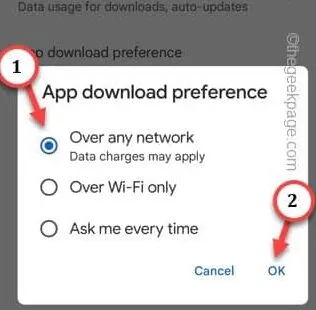
Czy podczas pobierania aplikacji ze Sklepu Play wyświetla się komunikat „ Oczekiwanie na Wi-Fi ”? Zwykle, gdy pobierasz większe aplikacje, Wi-Fi jest obowiązkową opcją podczas pobierania większych gier. Czasami ten błąd może wystąpić i może nie ograniczać się tylko do większych aplikacji. W takim przypadku musisz sam się z tego wygrzebać. Aby Ci pomóc, oto kilka prostych rozwiązań problemu.
Poprawka 1 – Uruchom ponownie telefon
Krok 1 – Zamknij Sklep Play , nawet jeśli wydaje się, że jest tam komunikat o błędzie.
Krok 2 – Uruchom ponownie telefon za pomocą przycisku telefonu.
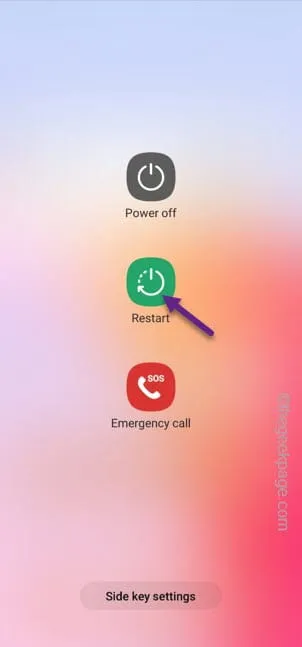
Krok 3 – Po ponownym uruchomieniu urządzenia otwórz Sklep Play i spróbuj pobrać aplikację.
Poprawka 2 – Przełącz na pobieranie przez dowolną sieć
Krok 1 – Śmiało i otwórz Sklep Play .
Krok 2 – Następnie dotknij obrazu konta i kliknij „ Ustawienia ”, aby otworzyć ustawienia Sklepu Play.
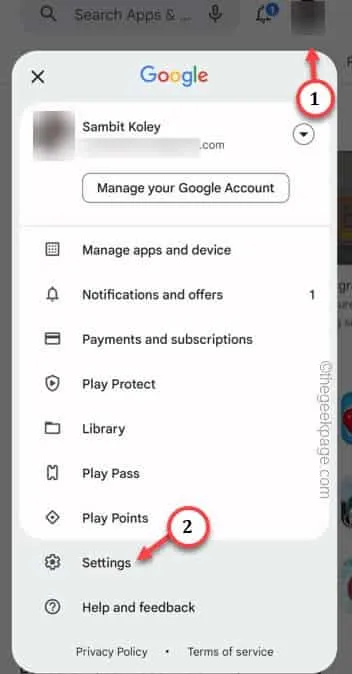
Krok 3 – Na stronie ustawień Sklepu Play rozwiń kartę „ Preferencje sieciowe ”.
Krok 4 – Następnie otwórz opcję „ Preferencje pobierania aplikacji ”.
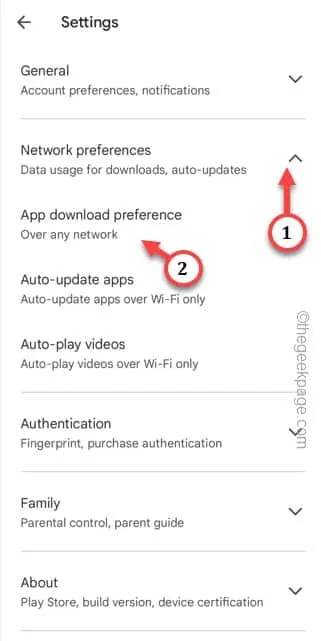
Krok 5 – Ustaw preferencje na „ Przez dowolną sieć ”.
Krok 6 – Na koniec kliknij „ OK ”, aby zapisać tę zmianę w Sklepie Play.
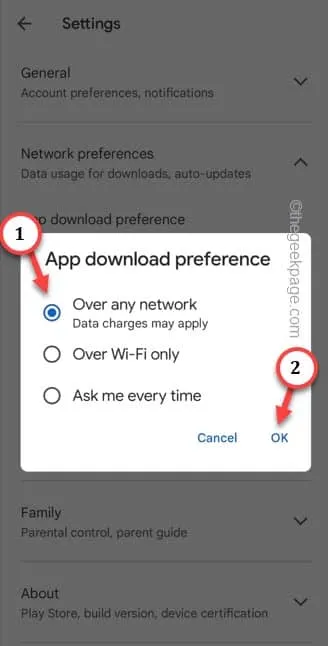
Poprawka 3 – Jeśli to możliwe, przełącz się na Wi-Fi
Poprawka 4 – Wyczyść dane z pamięci podręcznej Sklepu Play
Krok 1 – Wystarczy raz nacisnąć i przytrzymać ikonę Play Store.
Krok 2 – Następnie dotknij „ ⓘ ”, aby otworzyć informacje o Sklepie Play.
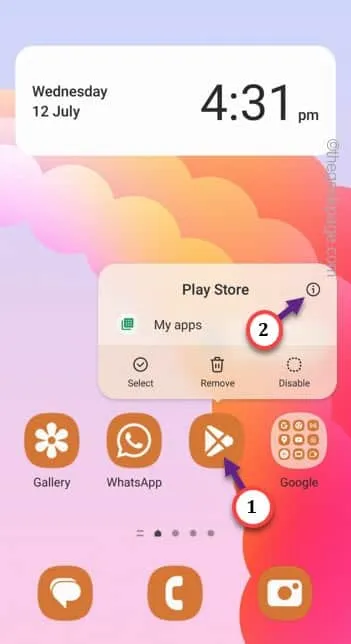
Krok 3 – Wśród wszystkich innych opcji otwórz opcję „ Przechowywanie ”, aby uzyskać dostęp do właściwości przechowywania.
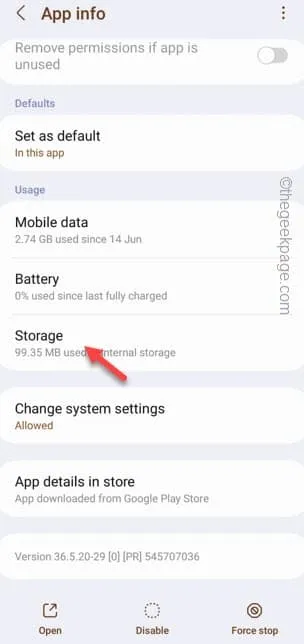
Krok 4 – Przejdź do następnej strony Sklepu Play, stuknij „ Wyczyść pamięć podręczną ”, aby wyczyścić pamięć podręczną Sklepu Play w telefonie.
Nie zamykaj tej strony ustawień .
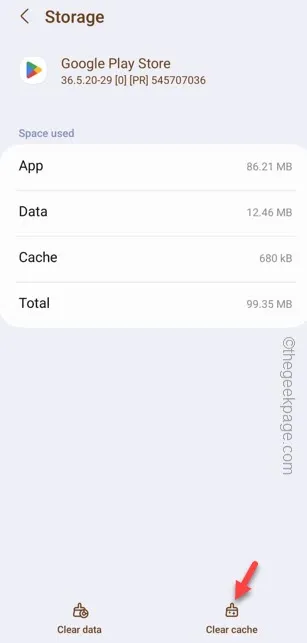
Krok 5 – Jeśli nadal widzisz komunikat „ Oczekiwanie na Wi-Fi ”, wróć do strony Ustawienia i skorzystaj z opcji „ Wyczyść dane ”.
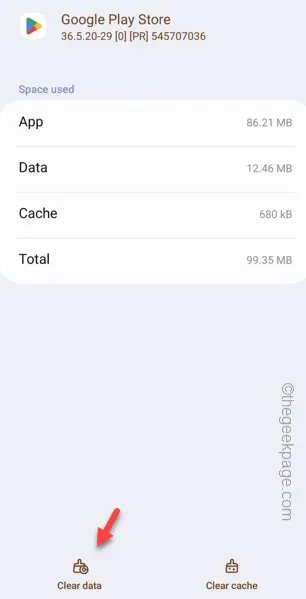
Poprawka 5 – Odinstaluj aktualizacje Sklepu Play
Krok 1 – Przytrzymaj ikonę Play Store . Aby otworzyć ustawienia Sklepu Play, delikatnie dotknij przycisku „ ⓘ ”.
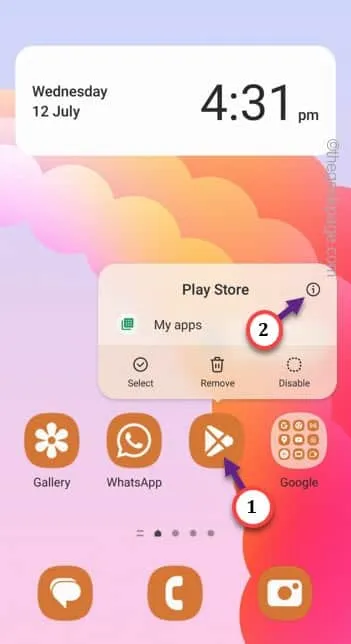
Krok 2 – Gdy pojawiłeś się na stronie ustawień Sklepu Play, dotknij kropki i kliknij „ Odinstaluj aktualizacje ”.
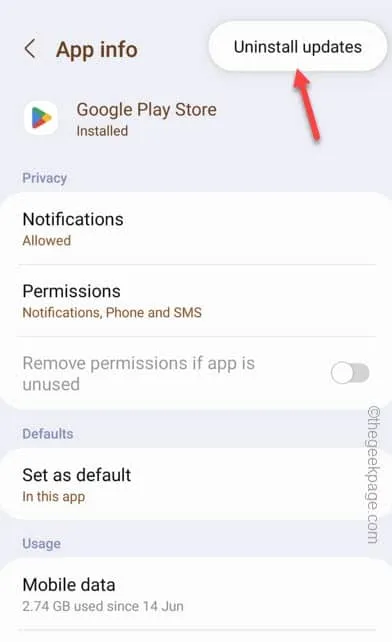
Krok 3 – Powinien pojawić się standardowy komunikat ostrzegawczy –
Replace this app with the factory version? All data will be removed.
Stuknij „ OK ”.
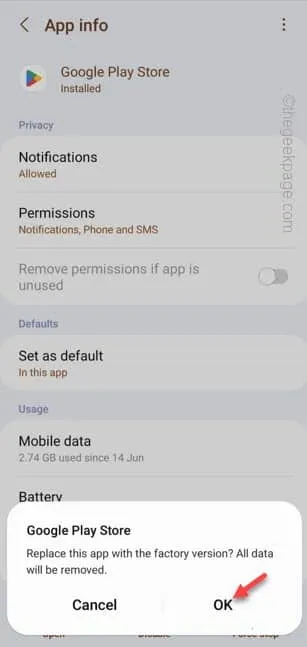
Settings > Software Update > Download and install



Dodaj komentarz